【ディズニーシアター】アプリのダウンロード/オフライン再生のやりを解説!
この記事ではディズニーシアターアプリの情報を記載していきます。ディズニーシアターアプリのダウンロード方法や、オフライン再生のやり方をこの記事でご確認ください。画質の設定やダウンロードできない時の対処法等もそれぞれご紹介致します。

目次
【ディズニーシアター】アプリの「オフライン再生」とは
この記事では、「ディズニーシアター」アプリのオフライン再生について情報を記載していきます。通信料をおさえたい方等は、オフライン再生の利用がおすすめです。
オフライン再生のメリットや、具体的なやり方・手順などを記載していきますので、ぜひご参考ください。まずはオフライン再生とはどのような再生方法かを、以下項目で見ていきましょう。
作品をダウンロードしてから再生する
オフライン再生とは、「作品をダウンロード」してから再生する事を指します。
ストリーミング再生との違い
オフライン再生は、視聴する前に「作品をダウンロード」することで、インターネットを利用せずとも動画を再生する事が可能です。
ストリーミング再生との違いは、”ダウンロードする手間がかかる”、”インターネット接続がなくても動画視聴ができる”と言った点になります。
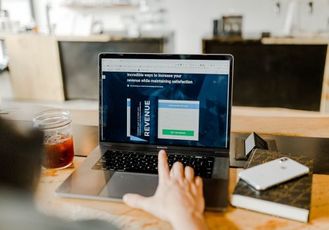 「ディズニーシアター/ディズニーデラックス」のログイン方法を解説!
「ディズニーシアター/ディズニーデラックス」のログイン方法を解説!【ディズニーシアター】アプリの「オフライン再生」のメリット/デメリット
オフライン再生の詳細を上記では紹介しました。続いてはディズニーシアターアプリのオフライン再生の「メリット/デメリット」確認していきましょう。
メリット
まずはオフライン再生の「メリット」から見ていきましょう。具体的には以下のような利点があります。
外出先でも楽しめる
オフライン再生は、インターネット接続のない外出先でも楽しむ事が可能です。Wi-Fi接続でしかインターネットに繋げられないタブレット等を利用している方はオフライン再生機能をお試しください。
遅延が少ない
ストリーミング再生はインターネットの接続状況次第では遅延等が起こる可能性も高いですが、オフライン再生はあらかじめデータをダウンロードしてあるため、遅延等が少なくスムーズに作品を視聴する事が可能です。
通信量を節約できる
ストリーミング再生だとWi-Fiかモバイル回線を利用する事になりますが、モバイル回線で動画を視聴するとなると通信量がかさみがちになってしまいます。節約したい方は、オフライン再生を利用してみると良いでしょう。
デメリット
上記のメリットに対し、オフライン再生に「デメリット」と言える点は存在するのでしょうか。以下内容をご参考ください。
ダウンロード時間がかかる
オフライン再生にデメリットと言える点は然程存在しませんが、強いて言うのであれば「ダウンロードの手間がかかる/時間がかかる」という点が挙げられます。
映画作品等はデータ量も大きく、ダウンロードが完了するまでに多少の時間がかかってしまいます。すぐに再生して楽しみたい!という方には向かないかもしれません。
 「Disney+」が6月11日からドコモと国内独占でサービス開始!
「Disney+」が6月11日からドコモと国内独占でサービス開始!【ディズニーシアター】アプリのダウンロード/オフライン再生のやり方
続いては、ディズニーシアターでのオフライン再生のやり方を紹介していきたいと思います。やり方、手順を以下項目で見ていきましょう。
アプリをダウンロードする
まずはディズニーシアターアプリをインストールしていない方は、「アプリのダウンロード/インストール」を始めましょう。以下リンクにiPhone、Androidそれぞれのストアリンクを記載しております。そちらからアクセスしてください。
アプリを起動する
ダウンロード/インストールが完了したら、アプリを起動させましょう。その後、アプリにログインして作品のダウンロード準備に入ります。
ダウンロード機能の設定を変更する
続いては、ディズニーシアターアプリの「ダウンロード機能設定」を見ていきましょう。下のメニューにある「その他」から設定を選びましょう。
設定にはアカウント設定、ストリーミング設定、ダウンロード設定、プッシュ通知設定がそれぞれ項目に存在します。この中の「ダウンロード設定」をタップして、ダウンロード機能の設定を見ていきましょう。
設定せずともダウンロード機能自体は使えますが、設定を変更しておくことで通信量の節約等ができるので事前に任意の設定に変更しておくのがおすすめです。
Wi-Fi接続設定を変更する
まず見ておきたい設定は、「Wi-Fi接続設定」です。ここをオンにしておくことで、Wi-Fi接続時のみダウンロード機能が使えるようになります。この設定を活用する事で、通信量をおさえる事ができるでしょう。
画質設定を変更する
次に確認したい設定は、「画質設定」です。ディズニーシアターアプリではダウンロードする動画の画質を、標準画質と高画質に設定する事が可能です。
高画質の方がきれいな画面で作品を楽しむ事ができますが、データ量も多くダウンロード時に時間がかかる傾向があります。任意の設定にしておきましょう。
作品をダウンロードする
続いては、ダウンロードのやり方です。ディズニーシアターアプリで作品検索した時、ダウロードできるものはお気に入り登録などの下に「ダウンロード」の文字が記載されています。
このダウンロードの文字をタップする事で、作品がダウンロードされます。ダウンロードが完了するまでは、そのままでお待ちください。
作品をオフライン再生する
ダウンロードした作品は、下のメニューにある「ダウンロード」タブをタップすれば再生することが可能です。ダウンロードした作品の視聴期限は72時間となりますので、その間に見てしまいましょう。
期限を過ぎてもストリーミング再生、あるいはダウンロードし直す事で視聴する事ができます。
 ドコモが「Disney DELUXE」を開始!月700円でディズニー動画が見放題
ドコモが「Disney DELUXE」を開始!月700円でディズニー動画が見放題【ディズニーシアター】アプリでダウンロードできない/見れない時の対処法
上記ではオフライン再生のやり方・手順を紹介致しました。メリットやデメリットを確認した上で、ぜひダウンロード機能をお試しください。続いては、ダウンロード機能を使えない/見れない時の「対処法」を記載していきます。
見たい作品をダウンロードできないとお困りの方は、以下の項目で原因と対処法を確認していきましょう。
ダウンロードできない時の対処法
ダウンロードが出来ず見たい作品をオフライン再生で見れない場合は、以下のような原因が考えられます。それぞれの内容をご覧ください。
PC/テレビではダウンロードできない
ディズニーシアターアプリのオフライン再生(ダウロード機能)ですが、まず大前提として「スマホ/タブレット端末」でおこなえる機能です。PCやテレビではダウンロードする事はできないのでご注意ください。
ダウンロードには時間がかかる
ダウンロードできない、ダウンロードに時間がかかる…という方は、画質の設定を標準画質に変更してみると良いかもしれません。動画のデータ量は画質が良い程重く、ダウンロードが完了する時間も伸びてしまいます。
以下が画質別のダウロード容量目安になります。高画質になると最高で2GB近くものデータをダウンロードする事になるので、その分時間もかかってしまいがち。すぐに見れない事に不満を覚えたら、画質設定を落としましょう。
| 通信量 | 動画時間 | |
| 標準画質 | 約0.6GB | 1時間 |
| 高画質 | 約0.9~1.8GB | 1時間 |
通信状態を確認する
ダウンロードが中々終わらない…とお困りの方は、「通信状態」を確認してみましょう。端末の設定アプリから、モバイル通信の状態やWi-Fiの状態を確認してみましょう。
上記でも述べたとおり、ダウンロードする動画のデータ容量は重め。データを取得するにも通信量がかかりますので、Wi-Fiが不安定な状態や、モバイル回線なら通信制限にかかっているとダウンロードできない可能性も十分にあります。
アプリをアップデートする
アプリを最新バージョンにしていない方は、アプリの「アップデート」をおこないましょう。ディズニーシアターアプリは、バージョンが2.1.0でないとダウンロード機能を使う事ができません。
アプリの更新をおこなっていない方は、ダウンロードできない/見れない原因がバージョンの可能性が高いです。一度ストアで最新版になっているか、確認をとりましょう。
アプリを再ダウンロードする
ダウンロード機能が使えない時は、一度ディズニーシアターアプリを「再ダウンロード/インストール」すると良いかもしれません。アプリ内でエラーが起きている場合は、この対処法が有効です。一度試してみましょう。
端末の容量を確保する
作品がダウンロードできない場合は、「端末のストレージが空いていないから」という可能性もあります。一度端末のストレージ容量を確認してみましょう。いっぱいなようであれば、不要アプリやデータの削除をおこないましょう。
また、ディズニーシアターアプリ内でいくつか作品をダウンロードしている場合は、見ない動画を「削除」しておきましょう。これだけで1GB~2GB程度の容量は空くでしょう。
ダウンロードタブから作品を探し、「削除アイコン」をタップすればその動画のデータは削除されます。動画の容量は重めなので、一度見た作品は小まめに削除しておくと良いかもしれません。
ダウンロードできない作品もある
作品がダウンロードできない場合は、そもそもその作品が「ダウンロード」できないものである可能性があります。すべての作品がオフライン再生に対応している訳ではないので、ダウンロードボタンが記載されていなければ諦めましょう。
端末が対応していない
ダウンロードできない原因が、端末が原因である可能性もあります。最新のタブレットであれば殆どがダウンロードできるかと思いますが、一部のAndroidタブレットではダウンロードができない事があるようです。
以下がダウンロード機能非対応の端末になります。
| ・FREETEL RAIJIN ・HUAWEI MediaPad M3 Lite 10 wp Wi-Fiモデル ・EveryPhone EP-172BZ(Android 7) |
ダウンロード上限を確認する
ダウンロードができない原因が、「ダウンロード上限」に達している可能性も考えられます。複数端末にダウンロードする場合、レンタルは2本まで。見放題のものは4本までという制限が設けられます。
この制限を超えるとダウンロードできなくなってしまうのでご注意ください。
オフライン再生できない場合の対処法
ダウンロード自体はできているのにオフライン再生ができない/見れないという場合にあります。その場合の主な原因は以下のとおりです。詳細、対処法を見ていきましょう。
有効期限を確認する
ダウンロードした作品が見れない場合は、視聴の「有効期限」が切れている可能性が高いです。ダウンロードした作品はいつまでも見れる訳ではなく、有効期限が過ぎると見れなくなってしまいます。
レンタル作品なら48時間、見放題作品なら72時間が有効期限になります。ダウンロードした後はなるべく先延ばしにせず、早めに見ておきましょう。
まとめ
当記事ではディズニーシアターアプリのオフライン再生について、情報を記載しました。オフライン再生のやり方やできないの時の対処法はそれぞれご確認いただけたでしょうか。
ディズニーシアターアプリの利用を検討している方、また利用している最中の方は、ぜひ当記事の内容を参考にしてください。
合わせて読みたい!動画配信サービスに関する記事一覧
 「dTV」のアニメは少ないはウソ?ラインナップ/おすすめ作品も紹介!
「dTV」のアニメは少ないはウソ?ラインナップ/おすすめ作品も紹介! 「バンダイチャンネル」と「dアニメストア」を比較!どっちがいい?
「バンダイチャンネル」と「dアニメストア」を比較!どっちがいい? YouTube Kids(キッズ)の使い方と初期設定方法【子供向けYouTubeアプリ】
YouTube Kids(キッズ)の使い方と初期設定方法【子供向けYouTubeアプリ】 「アニメ放題」のメリット/デメリットをくわしく解説!
「アニメ放題」のメリット/デメリットをくわしく解説!












